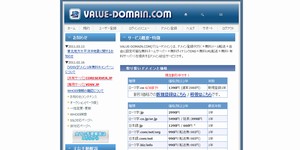5.契約の流れ
この項の流れ
- 海外サーバへの料金支払い方法について説明します
- ドメインの取得について説明します
- 契約申し込みの流れについて説明します
もっとも適切と思えるサーバを見つけたら、いよいよ契約だ。
契約でもっとも気になるのは料金の支払い方法だろうと思う。国内サーバを利用した経験のある人ならだいたい、
- クレジット決済
- コンビニ決済
- 銀行振込
の三つが思い浮かぶだろうが、海外サーバの場合、基本的にコンビニ決済と銀行振込は使えない。残るのはクレジットカードである。サーバ会社に直接カード番号を知らせることには抵抗があるという場合、「PayPal」や「Googleチェックアウト(Googleのオンライン決済サービス。どこでも見るPayPalとは違って、たまに見るぐらいの普及度。これしか支払い手段がないというところは今のところ見たことがない。)」といった決済代行サービスを通じて支払うという手があるが、これらの会社に支払う方法はやはりクレジットカードである。
したがって、ネットを通じてのカード決済は絶対にしたくないという場合は、海外サーバの使用は諦めるしかないだろう。
クレジットカードを持っていない場合は、申し込んで発行されれば解決する。ポリシーとしてクレジットカードを持ちたくない、あるいは、まだ高校生で、クレジットカードを持つことが出来ないという場合はクレジットカードの機能を有するデビットカード(VISAデビットカード。国内ではスルガ銀行、ジャパンネット銀行、楽天銀行で発行されているはず。高校生が海外サーバを使いたいということであればなにはともあれこのカードを取得すること。))を取得することで解決する。中学生以下であれば、VプリカというVisaのプリペイドカードを使うことで、おそらく支払いは可能だろう。
 サイト紹介:PayPal
サイト紹介:PayPal
オンライン決済サービスを展開しているアメリカの企業。ここにクレジットカードの情報を登録し、決済時にここを通すことであちこちの企業にカード情報を渡さずに済むという利点がある。海外、特にアメリカの有料サーバではPayPalを使えないところは珍しいというぐらい浸透している。レンタルした海外サーバで物を売るにあたってPayPalを通じてお金を受け取るという使い方もできる。
PayPalに登録してみる
海外サーバとの契約はおろか、外国人が行っているサービスにお金を支払った経験がないというのであれば、まずはPayPalのアカウントを取得し、PayPalを通じて料金の支払いを行うようにした方がいいと思う。
勿論、海外ホスティングサービス会社に直接クレジットカードで支払ってもいいのだが、もしなんらかのトラブルが発生した場合、ホスティングサービス会社の担当者と差しでやりとりしなければならない。日本人のスタッフがいるというのはほとんど期待出来ないので、当然、英語でのやりとりということになる。
PayPalを通じて料金を支払えば、料金に関連するトラブルはPayPalに申し立てることで、PayPalが交渉して解決してくれる可能性がある。
PayPalのアカウントの取得方法は下記のページを参考にするといいだろう。
PayPal(ペイパル)の新規登録方法 - nanapi Web
PayPalで料金を支払う場合、一つ、注意しておきたいことがある。それは「購読」というサービスについてだ。
海外サーバと契約する場合、期間を決めて前払いというのが基本になる。つまり、三カ月の契約であれば、最初に三カ月分の料金を支払うということだ。携帯電話料金のように、契約を最初に行って、使った分の料金を後日請求するという形ではない。そのため、契約期間が迫ってきたから延長したいという場合、あらためて請求書を送ってもらって支払う必要がある。
これは面倒だということで、PayPalでは購読というサービスを用いて自動延長を行えるようにしている。三カ月の契約をしたら、三カ月ごとに契約が延長されて料金の引き落としが行われる。しかし、購読サービスはサービス提供側が適用するかどうかを決められるので、客が三カ月だけ使うというつもりで契約したのに、購読サービスが知らない間に適用されてしまい、料金が引き落とされてしまうということが起こりうる。
通常の契約
客「三カ月使いたい」→三カ月分の料金を支払い→三カ月後→会社「契約を延長しないとサービスが停止するけどどうする?」→客「もう使わないのでなにもしません」→契約期限が過ぎて自動的に解約
PayPalの購読サービスが適用された契約
客「三カ月使いたい」→三カ月分の料金を支払い→会社側の処理によってPayPalの購読サービスが適用される→三カ月後→PayPal「購読状態なので、次の三カ月分引き落とします」→客が購読を解除しない限り三カ月ごとに引き落としされる
したがって、PayPalで料金を支払ったあとは、PayPalのマイページを見て購読サービスが適用されているかどうかを確認しておいた方がいいだろう。
海外サーバ申し込みの具体的な手順
さて、ここまで来るとあとは実際にサーバと契約するだけになる。初めて海外サーバと契約する人なら一番身構えてしまうところだ。
私も、初めて契約したときは初めて見る画面の連続にどきどきしたが、慣れてくると、どこの会社でもほぼ同じパターンで契約を行うということに気づき、それからだいぶ気が楽になった。会社によって違うことを要求されるということは私の経験だと皆無だ。なので、これから記す申し込みの手順さえ頭に入れておけば、どこの海外ホスティングサービス会社と契約するにしても戸惑うことは多分ないだろう。
1.独自ドメインの管理をどうするかの設定
日本国内のサーバ会社の場合、契約時にサブドメインを無料で提供してくれることが多い。そのため、独自ドメインを持っていなくても、すぐにサーバでサイト運営を行うことが出来て、もし独自ドメインを使うとしても契約時にあれこれ聞かれることはない。しかし、海外サーバでは、独自ドメインを持っていることが前提になっていることが多く、契約時に独自ドメインの扱いをどうするか決めなければいけない。これが申し込みの冒頭にくるのは鉄板である。
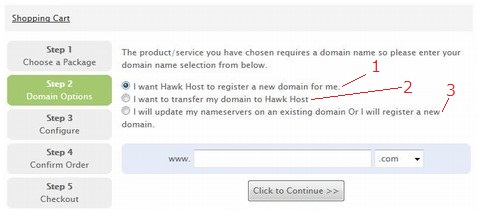
並び順はどこもだいたい同じで、上から、
- ドメインを新規に当社から購入して、それを使いますか?
- あなたが所有しているドメインを当社に移管して、それを使いますか?
- あなた自身がDNSを設定して、あなたが所有しているドメインで当社のサーバを使うようにしますか?
こんな風になっている。もっとも簡単で私もそうしているのが3、ドメインをまだ所有しておらず、ドメインとサーバの契約を一つの会社で行いたいという場合は1、ドメイン移管作業を経験してみたい、あるいはドメイン更新料金が大きく違うなど移管するメリットがあるというなら2だろう。
もっとも、この段階でドメインを所有してなくても、ドメインを持っているということにして3で申し込んでもまったく問題ない。たとえば、example.comというドメインを取得するつもりだが、まだ申し込んでいないという段階で、自分はexample.comを所有していますと言っても、「あなたがexample.comを所有しているという事実を確認出来ませんでした」なんていうことを言われて拒否されることはない。
2に関して言うと、契約時に無料でドメインを提供してくれる会社も存在する。宣伝に「Free Domain」という言葉が入っていれば無料で提供してもらえると考えてほぼ間違いない。
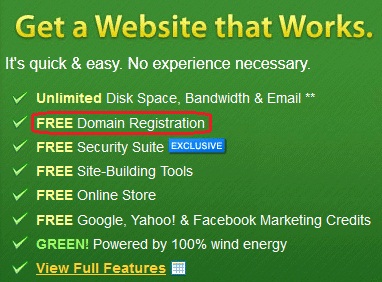
こういった会社と契約する際は、
- ドメインの所有者は誰になるのか?(会社なのか契約者なのか)
- サーバのレンタル契約を解除した場合、ドメインはどうなるのか?
この二点は必ず確認しておこう。
というのは、運営しているサイトが成功したので、もっとスペックの高いサーバに移転したい、あるいはトラブルが多いので移りたいとなった場合、ドメインの所有者がサーバ会社になっていると、契約を解除した時点で返さないといけなくなる可能性があるからだ。
ドメインが無料でもらえるというのは、契約者がサーバを使い続ける限り、年間更新料をサーバ会社が負担してくれるということであり、物を無料でもらえるというのとは違う。そのため、もらったんだから自分の物だろうという主張が出来るかどうかはなんとも言えない。
無料でドメインをくれるってどういうこと?
海外サーバを「会社」、契約者を「社員」、ドメインを「車」でたとえてみる。
会社「たくさん社員がほしいので、うちの会社に入ってくれた人に通勤でもプライベートでも自由に使っていい車を無料で提供するよ。維持費はうちの会社で持つよ」
↓
社員「入社します」
↓
社員「会社やめますね。でも、車は僕にくれたんですよね? だから返さなくていいですよね。維持費もこれまで通りに払ってくれるんですよね」
この道理は通るか?
- 縁が切れたら維持費を負担させるのはどう考えても無理
- 車が会社所有のものであれば返さなければならない
- 車の所有権が自分にあれば自由に出来るが、今後、維持費は自分で払うことになる
正直な話、ドメインを無料で提供している会社と契約したことがないので、この辺がどういう扱いになっているのかよくわからないのだが、とりあえず、リスク分散という意味でドメインとサーバは別々に持った方が長期的に見ると安定した運営ができると思う。勿論、ドメインを無料でもらっても、そのドメインは使わずに自分が所有しているドメインを使えば上記のような問題は回避出来る。
 国内のドメイン取得業者
国内のドメイン取得業者
ドメインも海外の業者で取得することは可能だが、サーバと違って価格がほとんど変わらず、できることも同じなので国内の業者で取得する方がよい。ここでいくつか紹介しよう。
バリュードメイン
国内で一番契約数が多いのではないかと思われるリセラー(ドメイン業者にはレジストラとリセラーの二つが存在しており、保険会社でたとえると前者は本店、後者は代理店)。契約すると広告付きではあるがサーバの利用権が漏れなく付いてくる。私のドメイン(kudok.com)はここに預けている。XREAと同じ会社のせいか難解な部分もあるが、利用者が多い分、ノウハウはネット中に存在している。
| .com | .net | .org | 汎用JP | 属性型JP | 登録情報代理公開 |
|---|---|---|---|---|---|
| \980~\990 | \980~\990 | \980~\990 | \2,990 | \5,490 | 可(無料) |
お名前.com
老舗のレジストラ。以前はリセラー業者と比べると圧倒的に料金が高く、企業などの金持ちが使う業者だと思っていたが、最近、値下げキャンペーンを年中行って攻勢をかけている。また、扱うドメインの種類もだいぶ増えた。タイミングが合えば .com が一年限定だが380円ぐらいで手に入るかもしれない。
| .com | .net | .org | 汎用JP | 属性型JP | 登録情報代理公開 |
|---|---|---|---|---|---|
| \920 | \920 | \920 | \2,980 | \3,960 | 可(無料) |
※お名前.comでは様々な価格が入り乱れているが、もっとも適用される可能性が高いものに統一した。
ムームードメイン
ロリポップを展開しているpaperboy&co.のサービス。リセラー。バリュードメインよりずっとユーザーフレンドリーだがネームサーバ関連が弱いので、ちょっと込み入ったこと、たとえば、サイト運営は海外サーバで、メール運用はGoogle Appsで、といったことをするには向いていない。
| .com | .net | .org | 汎用JP | 属性型JP | 登録情報代理公開 |
|---|---|---|---|---|---|
| \950 | \950 | \950 | \2,980 | なし | 可(無料) |
21-domain.com
地味だが実は老舗のレジストラ。属性型JPドメインで、 .gr.jp を扱っているのは珍しいんじゃないかと思う。バリュードメインと似た匂いがあり、どちらかというと突き放し気味のサービスなので、バリュードメインでの契約が難しくてよくわからないという人はここも避けた方が無難。
| .com | .net | .org | 汎用JP | 属性型JP | 登録情報代理公開 |
|---|---|---|---|---|---|
| \1,000 | \1,000 | \1,000 | \2,980 | \5,590~\5,900 | 可(汎用JPでは無料、gTLDでは有料) |
Gonbei Domain
インターリンクがやっているレジストラ。扱っているドメインの種類が国内では突き抜けているが料金も突き抜けている。100年ドメインという、100年分の料金を前払いすれば100年間、ドメインの更新を自動的にやってくれるという国内唯一のサービスがある。基本的に企業向けであり、個人であればどこの国のドメインでもいいから欲しい文字列がある、あるいは、ドメインなんて興味がない、お金は出すからあとはよきに計らえという人向き。
| .com | .net | .org | 汎用JP | 属性型JP | 登録情報代理公開 |
|---|---|---|---|---|---|
| \2,646 | \2,646 | \2,646 | \5,008 | \21,000 | 可(有料) |
ここでは、独自ドメインをあらかじめ持っており、ドメイン業者のDNSを設定して海外サーバと紐付けするという設定で話を進めていくことにする。
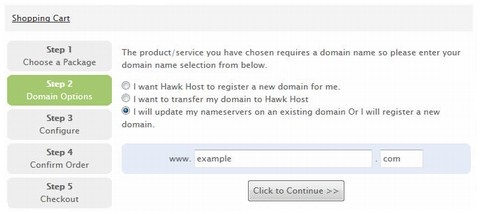
2.契約期間の設定
次は契約期間をどれぐらいにするかという設定である。先に書いたように、一回の契約期間を長くすればするほど基本的に月あたりの料金は安くなる。ただ、これも繰り返しになるが、会社がなくなってしまう等のトラブルも想定しておかなければならない。また、共有サーバはほぼ必ずと言っていいほど、契約直後は軽快に動くものの、一年を過ぎると必ずと言っていいほどエラーが頻発するといった問題が増えてくる。その際、サポートに申し出れば移動させてくれるのか。「致命的なトラブルではない」と突っぱねられれば自腹を切って別サーバに移動するしかなく、残りの期間分の料金は無駄になる。新しいサーバに移動させてくれるにせよ、その要求を英語で書いて何回かやりとりしなければならない。個人的な考えだが、レンタルサーバの適切な契約期間は長くて一年までだと思う。
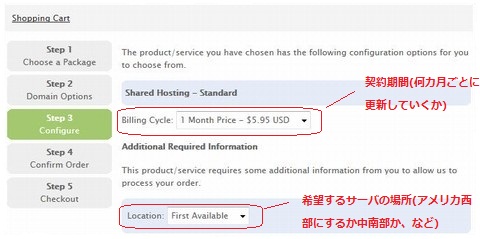
契約期間のサイクルだが、三カ月で契約すれば三カ月ごとに料金を支払うことになる。三カ月使ってみてよかったので、契約サイクルを一年間隔に変更したいというのも可能なはずだが、もし、最初の契約の際にクーポンを使っていた場合、割り引きが無効になると思う(三カ月契約のときに20%引きのクーポンを使っていて、そのクーポンが一年契約でも引き継がれることは普通ない)。なので、サイクルを変更する場合は相応の意味がある場合だけにしておいたほうがよい。
また、必ずここで設定するとは限らないが、複数の場所にサーバを置いている会社の場合、どこのサーバを使いたいか選ばせてくれる。
通信速度は距離に比例するので、日本在住であれば、当然、日本よりも近い場所にあるサーバの方がよい。物理的な距離が遠ければ遠いほど、設置したサイトの表示がいわゆる“もっさり”とした感じになる。同一のサーバ会社で候補地がアメリカとヨーロッパであればアメリカ、アメリカの西海岸(たとえばロサンゼルス、シアトルなど)と中南部(たとえばダラス)であれば西海岸を選んだ方がよい。サーバ会社の候補が複数あり、設置場所がかぶっている場合はそれぞれのサーバにpingを打って確認してみるといいだろう。
pingを打つって?
ユーザがサーバに小さなファイルを送ると、サーバがそのファイルを送り返してくるという仕組みがある。このとき、ユーザは「ping example.com(ファイルを送信したいサーバ)」といった書式で送るので、pingを打つという言い方をする。どれぐらいで返してきたかという時間が表示され、速ければ速いほど(数字が小さければ小さいほど)、ファイルを送った場所を基準にすると反応がいいサーバということになる。
MySQLを使ったサイトを運用するのであればpingだけで答えを出すことは出来ないが、想定している訪問者の居住地を基準に軽快な表示のサイトを運営したいという場合、ある程度参考にはなるだろう。
Hawk Hostはアメリカ、ヨーロッパ、東南アジアにサーバを置いているので、それぞれのpingの結果を紹介しよう。
シアトル(アメリカ西部) 127ms
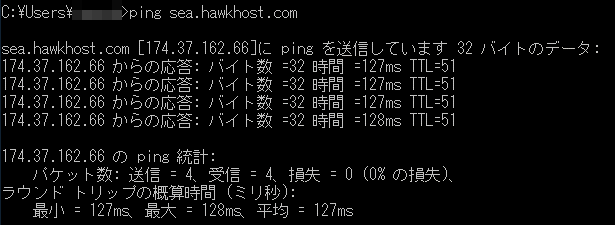
ダラス(アメリカ中部) 145ms
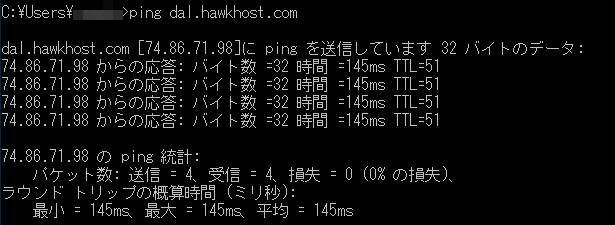
アムステルダム(オランダ) 279ms
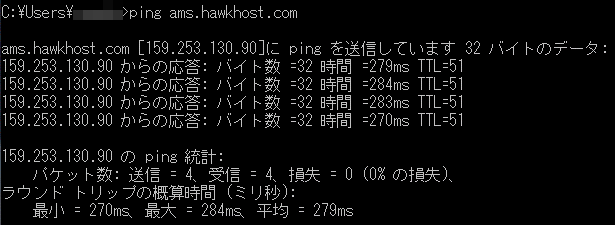
シンガポール 75ms

日本(さくらインターネット) 17ms
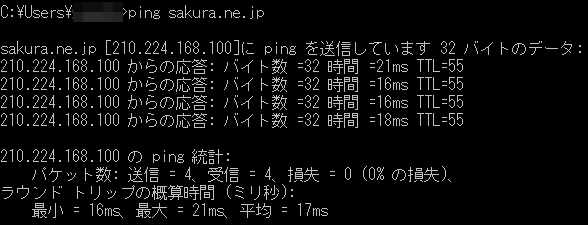
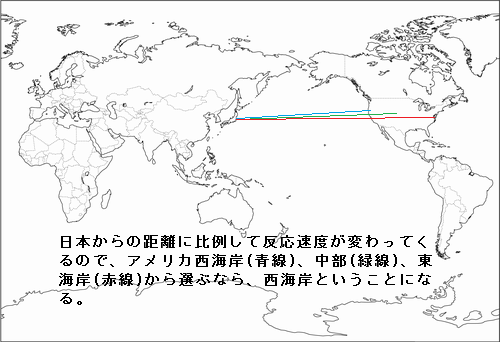
一目瞭然だが、どんなに速い海外サーバであっても、日本に住んでいる人がアクセスする限り、国内サーバのスピードにはかなわない。ただ、サイトを閲覧するという行為において、日本とアメリカのサーバであれば、体感速度の差はそれほど大きくはないと思う。海外サーバと聞いて、「ああ、そう言えば少しもっさりしているかも」ぐらいではないだろうか。
3.クーポンコードの入力
続いてクーポンコード(プロモーションコード)の入力だが、ここでは気をつけるべき点が二つある。まず一つ目は「使おうとしているコードが有効かどうか確認する」ということ。契約しようとしているサーバの公式ブログで「今月はこのコードで20%OFFになるよ」と書かれてあったものを使うなら問題ないと思うが、RetailMeNotなどで拾ってきたコードの場合、有効期限が切れている可能性がある。普通、コードを入力する画面に、そのコードが有効かどうかをチェックするボタンがあるはずなのでしっかり押しておこう。もし有効であれば、割り引きされた料金が、無効であれば「このコードは使えないよ」といったメッセージと共に定価が表示される。
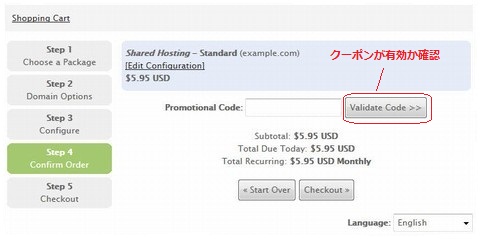
二つ目の注意点は会社によってあらかじめコードが入力されている場合があるということ。たとえば「20OFF」などというコードが入っていて、そのまま契約すると20%OFFになるが、実際は30%OFFのコードもしっかり存在していて、入力すれば使えたりする。今まで相当数の海外サーバを見てきたが、彼らの宣伝方法から考えるに契約者がもっとも有利な条件になるコードがあらかじめ入力されているとは到底思えないので、もっといい条件のコードがないか探しておこう。
4.個人情報の入力と支払い方法の選択
海外の会社と契約するのは初めてという人がもっとも不安に思うのが住所や名前などの個人情報の入力だと思うが、サーバの場合、海外から郵便物が送られてくるということはないので、あまり深刻に考えなくてもよい。
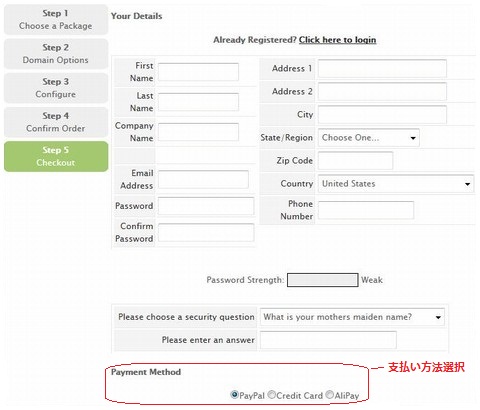
海外向けに住所を書くときは日本の書き方とは逆にするので、仮に国会議事堂(東京都千代田区永田町1-7-1)に住んでいたとして、上の画像の入力フォームに住所を記入する場合、Countryの項目をJAPANに切り替えて、
Address 1 1-7-1
Address 2 nagata-cho
City Chiyoda-ku
State/Region Tokyo
こんな感じでいいんじゃないかなあと思う。
5.支払い
最後に支払いについてだが、クレジットカード払いを選択したときは、入力フォームが表示されるので国内のオンラインショップで買うようにカード番号と名前、セキュリティコードを入力してボタンを押すだけ。PayPalを選択したときはおそらくPayPalのアイコンが表示され、それをクリックするとPayPalのサイトに飛び、ログインするとあとはボタンをクリックするだけで完了みたいな画面が表示されるはず。どちらにしてもシンプルで迷う部分は少ない。支払い画面へのリンクはメールでも届けられると思うので、操作トラブルなどでブラウザを閉じてしまっても大丈夫だ思う。
支払いが済むと、大抵、受領書をPDF化したファイルと共に「お支払いありがとうございました」的なメールが届く。時間はまちまちだが、それからしばらくしてサーバのアカウント、パスワードなどが記されたメールが届くだろう。
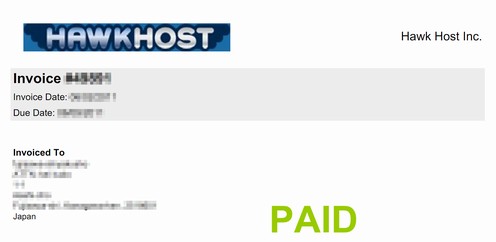
契約更新の際は「もうすぐ契約が切れるよ、引き続き使うときはお金払ってね」というメールが届き、上記の手順を再度行うことで更新される。
注意すべき点だが、お金を払わなければそのまま契約終了なのか、それとも自動更新されてしまうのか確認しておくこと。国内のサーバはだいたいお金を払わなければデータを消されてはいさようならだが、海外は「こっちで更新しておいたから金払って」と言ってくるところもある。なので、支払わなければ契約終了の場合でも更新するつもりがないのなら、念のために契約が切れる前にしっかり解約処理をしておいた方がいいだろう。
 このページのまとめ
このページのまとめ

- 海外サーバの料金を支払うためにはクレジットカードが絶対必要!
- カードで直接支払うよりも、PayPalを通して払った方がいいかも
- 海外サーバは独自ドメインで運用することが前提になっていることが多いよ。日本国内のサーバみたいに、サブドメインを無料で使わせてくれるところは少ないかも
- ドメインを無料でくれるからといって、お得とは限らないよ。ややこしいことになるかも
- サーバは海外でも、ドメインは日本の会社で取得した方がいいと思う
- サーバを場所で選べる時は、日本から近いところの方がいいと思う